Nem Mac feloldása az Apple Watch segítségével? Próbálja ki ezeket az egyszerű lépéseket. Elfelejtette jelszavát a WT-ről. Hogyan lehet helyreállítani. Utasítás lehetséges, hogy feloldja a D lemezet a Macbuke-on
Elmondjuk, hogyan védjük meg az adatokat.
Elfelejtette az adminisztrátori jelszót a Mac engedélyezéséhez? Nem baj, az Apple megoldást kínál. Csak néhány perc alatt könnyen visszaállíthatja a jelszavát, és telepíthet egy új ...
Csak tedd, hogy bármilyen kívülálló, aki hozzáfér a Mac-hez.
Megértjük az OS X funkcióját.
A MacBook jelszó visszaállítása
Optimisták leszünk és eldöntjük, hogy pontosan meg kell változtatnod a MacBook jelszavát, és nem valaki kívül.
Tehát, sikertelen kísérletek után a fiók beírására, az egyetlen megoldás marad - állítsa vissza a jelszót.



1. Ki kell kapcsolnunk a laptopot. A jelszó beviteli képernyőn rögzíti a bekapcsológombot, és tartsa lenyomva, amíg a MacBook kikapcsol. Most kapcsolja be a MacBookot és rögzítse a kulcskombinációt Parancs + R.. Tartsa be, amíg meg nem jelenik a vékony rakodócsík.
2. B. Helyreállítási mód. Nyisd ki Utilities -\u003e Terminal.
3. Adja meg a következő parancsot jELSZÓ VISSZAÁLLÍTÁSA. és nyomja meg BELÉP.
4. A megnyíló ablakban írjon be egy új jelszót, és szükség esetén a tippet.
5. Elég újraindítani a Mac-et, és jelentkezzen be egy új jelszóval.
A rendszer azonnal felajánlja, hogy frissítse a jelszót Kulcsfontosságú szalagokDe nem ismeri a múltbeli jelszót, akkor nem fogod ezt megtenni.

Az OS X betöltése után meg kell követelnie, hogy adjon meg egy régi jelszót a kulcskötegből. Ha nem ismeri őt, a legjobb, ha új létrehozni egy újat Kulcsfontosságú szalagok (Végül is, valószínűleg emlékszel a jelszavakról az Apple ID-fiókjából és más szolgáltatásokról).
Hogyan védjük meg magad az adatlopásból
Amíg nem adja meg a jelszót a régi gombokból, vagy ne hozzon létre egy újat, a rendszer rendkívül furcsa. A pályázatokkal való együttműködés nagyon nehéz - lógnak, fékeznek és megállnak.
Azonban másolja a szükséges információkat ebben a módban a külső meghajtó könnyebb, mint az egyszerű. És ha bizalmas információi vannak a Mac-ről, akkor nem fogják megszüntetni, de túl késő lesz.
Annak érdekében, hogy megvédje magát egy hasonló helyzetből, elegendő néhány egyszerű lépést végrehajtani, amelyek védik Önt az ilyen ingyenes hozzáféréssel a jelszó visszaállításához.



1. Nyisd ki Beállítások -\u003e Védelem és biztonság, Távolítsa el a védőzárat a bal alsó sarokban, és töltse fel a fület. Filevault..
2. Érintse meg a gombot Filevaul engedélyezése.
3. Rendszer kérésére a feloldás típusának kiválasztásához válassza ki a kívánt opciót. Hagyja, hogy az iCloud fiókom eltávolítsa a védelmet a lemezemből - Még előnyösebb. Kattintás Folytassa.
Most már meg kell várnia, amíg a rendszer diplomáit a lemez titkosításából. Olyan lehetőség, hogy a terminál segítségével a terminál használatával a titkosított lemezen dolgozzon, és az adatok tökéletes sorrendben lesznek.
Mivel az iPhone 5s érintés azonosítója megjelent, sok fejlesztő gondoskodott a funkcionálisnak a Mac-re történő integrálására vezeték nélküli kommunikációs csatornákon keresztül. Kezdetben az ilyen megoldások kizárólag az IDEVIS C felhasználók számára álltak rendelkezésre, azonban a Macos Sierra Apple felszabadításával, megengedték, hogy felszabadítsák a Mac számítógépeket az Apple Watch használatával. Az iPhone és az iPad tulajdonosai használhatják a MACID oldali alkalmazást.
A program működésének elve elég egyszerű - az iPhone, iPad, az Apple Watch és a Mac egy speciális szoftverre van állítva, amely lehetővé teszi a számítógép számára, hogy átvegye az azonosító kérelmet a mobileszközre. A felhasználó közül csak érintse meg az érintőkazonosító érzékelőt, vagy adja meg a blokkoló kódot (régebbi eszközök esetén), ezáltal megerősítve az Ön személyazonosságát. Mi érdekes, ellentétben számos hasonló megoldással, Maki Az iOS-eszközön történő külön alkalmazást közvetlenül az IOS eszközön való elindítás nélkül is használhatja (köszönhetően az interaktív push értesítések Mac-en történő küldéséhez). 

Ezenkívül a MacID alkalmazás lehetővé teszi, hogy:
- hozzon létre egy ikont a Mac blokkolásához az iPhone vagy az iPad képernyőn;

- konfigurálja a Mac feloldását a Magic Mouse Trackpad vagy az egérfelszín bizonyos megnyomásával;


- az automatikus MAC-zár beállítása Ha a számítógépről távol van.

Az adatátvitelt kizárólag a Bluetooth alacsony energiaforráson keresztül végzik, ezért a Macbook 2015 és újabb, MacBook Air és a Mac Mini 2011 és újabb, MacBook Pro és az IMAC 2012 és újabb, Mac Pro 2013 és újabb, az iPhone 4S és az újabb, ipad mini, iPad 4 és újabb, alma óra. Az operációs rendszerek minimális verziói: OS X Yosemite és iOS 8. Ugyanakkor az alkalmazás 256 bites AES titkosítást használ, amely biztosítja a harmadik felek által az adatok elfogása elleni védelmet.
- Magas biztonsági követelményekkel rendelkező operációs rendszer. A "szív" az adminisztrátori jelszó. Anélkül, hogy ne telepítsen új alkalmazást, ne tegyen fontos változtatásokat a beállításokban, ne írja be a rendszert (opcionális). Elveszett vagy elfelejtett "Magic Word"? Ne aggódj! Számos egyszerű módja van a jelszó visszaállításához vagy módosításához Mas.
Az elfelejtett jelszó visszaállítása Mac-től
Kezdjük, emlékeztetünk: A jelszóbeviteli kísérletek száma nem korlátozott, 3-5-10 kísérlet után OS X. Nem lesz "betiltott". Ha nem emlékszik a jelszó "A választási mód" ... akkor értesítsük.
gyors
Nem szükséges azonnal visszaállítani vagy megváltoztatni a jelszót - előfordulhat, hogy meg kell emlékezni a jelszó kérésére. Hogy megkapja adja meg a rossz jelszót háromszor. Ezt követően az OS X meg fogja érteni, hogy valami rossz, és javasol egy tippet. Megkérdezte, amikor először jöttél egy jelszót. Talán frissíti a memóriáját:
 A módszer mínusz az, hogy megkérdezni, hogy a kérés opcionális, így (mint én) egyszerre egyszerűen ezt megteheti.
A módszer mínusz az, hogy megkérdezni, hogy a kérés opcionális, így (mint én) egyszerre egyszerűen ezt megteheti.
Jelszó iCloud / Apple ID
Jelszó módosítása egy másik fiókból
Emellett valaki más dolgozik ezen a mákon, és van fiókja? Vagy van egy másik Apple ID / iCloud fiókja, és emlékszel a jelszóra? A jelszót visszaállíthatja. Utasítás:
1
. nyomja meg menü Apple. ("Alma" a képernyő bal felső sarkában). Választ Teljes munkamenet.
2
. Válasszon másik fiókot - az egyik, ahonnan jelszó van.
3
. írd be a jelszót
4
. Nyisd ki Rendszerbeállításokazután - Felhasználók és csoportok.
5
. nyomja meg vár ikon a bal alsó sarokban.
6
. Adja meg újra a jelszót.
7
. A bal oldali SIDBAR-ban válassza ki azt a fiókot, amelyhez a jelszót elfelejtették.
8
. Kattintás Állítsa vissza a jelszót. 9
. Enter, erősítse meg a jelszót, hagyja magát egy tippet. Kattintás jelszó változtatás.
9
. Enter, erősítse meg a jelszót, hagyja magát egy tippet. Kattintás jelszó változtatás.
 Most az elfelejtett jelszó a kívánt fiókra visszaáll, biztonságosan jelentkezhet be egy új jelszóval. Az egyetlen dolog, ami meg kell tagadnia, akkor csak akkor lehet visszaállítani csak akkor, ha emlékszel az elfelejtett jelszóra. Annyira bátran hozzon létre egy új csomagot.
Most az elfelejtett jelszó a kívánt fiókra visszaáll, biztonságosan jelentkezhet be egy új jelszóval. Az egyetlen dolog, ami meg kell tagadnia, akkor csak akkor lehet visszaállítani csak akkor, ha emlékszel az elfelejtett jelszóra. Annyira bátran hozzon létre egy új csomagot.
A jelszó visszaállításához használja a helyreállítási módot
Ha teljesen elfelejtette az összes jelszót, ez a legjobb módja. Tegye a következőket:
1
. Kapcsolja ki a WT-t.
2
. Tartsa lenyomva a kulcsokat ⌘cmd + R.Bekapcsolni a számítógépet. Amint látja a letöltési sávot, a gombok felszabadulhatnak. A mas beindul, néhány percig tart.
3
. Választ Lemez segédprogramKattintson a Tovább gombra.
4
. Választ segédprogramok, azután Terminál.
5
. Adja meg a parancsot jELSZÓ VISSZAÁLLÍTÁSA. (Adott esetben egy szó, egy kis betűvel), és nyomja meg az Enter billentyűt.
6
. Válassza ki azt a lemezt, amelyen fiókja található (mint általában, ez a Mac egyetlen merevlemeze).
7
. Válassza ki a kívánt fiókot.
8
. Adja meg az új jelszót, ismételje meg a megfelelő mezőbe.
9
. Állítsa be a parancsot.
10
. Mentse az eredményt.
11
. Látni fogja a figyelmeztetést, hogy a jelszó megváltozott (de nem egy köteghez). Kattintson az OK gombra.
12
. Kattintson az Apple menüre, és kapcsolja ki a számítógépet.
13
. Kapcsolja be a Mac-ot. Jelentkezhet be az új jelszóval.
Hogyan védjük a Mac védelmét egy támadó jelszócsökkentéséből?
Amint láthatod, a helyzet nagyon érdekessé fejlődik - bizonyos mennyiségű tudás és gondatlanság a tulajdonos, az utód hiánya könnyen hozzáférhet a Mac készülékhez. Ilyen esetekben általában így válaszol: csak ne engedje, hogy az ilyen személy fizikai érintkezését a számítógépével.
 Még mindig megoldás van a problémára - engedélyeznie kell a Firefault titkosítást. Ezt követően a jelszót meg kell adni a fiók letöltése előtt, így a támadó nem fogja elérni a jelszó-visszaállítási funkciót. Engedélyezze a Firefault nagyon egyszerű - menjen Szisztémás beállítások, Válassza ki Védelem és biztonságEzután menjen a fülre Fireveult., Nyomja meg vár ikon, Adja meg a jelszót, és kattintson a Tovább gombra Firefault engedélyezése..
Még mindig megoldás van a problémára - engedélyeznie kell a Firefault titkosítást. Ezt követően a jelszót meg kell adni a fiók letöltése előtt, így a támadó nem fogja elérni a jelszó-visszaállítási funkciót. Engedélyezze a Firefault nagyon egyszerű - menjen Szisztémás beállítások, Válassza ki Védelem és biztonságEzután menjen a fülre Fireveult., Nyomja meg vár ikon, Adja meg a jelszót, és kattintson a Tovább gombra Firefault engedélyezése..
Amely lehetővé teszi, hogy automatikusan kinyitja az Apple Watch segítségével. Ha azonban nem használja az intelligens óra almát, akkor a számítógépes zár nem érhető el ilyen módon.
Számos más lehetőség van kényelmesen blokkolni és feloldani a számítógépet otthon vagy az irodában.
Minden nagyon egyszerű. Mi létre az alkalmazás a Mac és az iPhone (vagy iPad), kapcsolja be a Bluetooth mindkét készüléken, a program futtatásához. Gyorsan "Connectim" eszközöket, és kap egy új eszközt a számítógép feloldására.

Most, hogy a Mac a Bluetooth elérési sugáron belül van, az alkalmazás az iPhone-on egy csatlakoztatott számítógéppel jelenik meg. Az egyik sajtó és Mac blokkolva van, csak az ujját veszi fel az okostelefonon, hogy kinyitjon.
Egy másik alkalmazás vezérelhető zene és hangerő lejátszása a számítógépen, gyorsan cserélje ki a vágólap tartalmát.

A MacID számos csatlakoztatott eszközzel működhet. Így hozzáadhat több számítógépet és több megbízható okostelefonot, amelyek közül kinyit.
Többek között a funkciók, meg kell jegyezni, a jelenléte egy widget kezelő egy számítógépet az IOS zár képernyőn, a képesség, hogy hozzon létre parancsikonokat az asztalon az adott művelet elvégzésére (kényelmes, ha több csatlakozó Mac).
Ha megpróbálja kézzel kinyit a számítógép az okostelefonon, a bejelentést megkapja, akkor csak meg kell, hogy egy ujjal tapintású azonosítót és Mac készen áll a munka.

A Macid felhasználható a Mac App Store vásárlásainak megerősítésére, és olyan esetekben, amikor a MacOS rendszergazdai jelszót igényel például a rendszerparaméterek módosításához.
Természetesen konfigurálhatja a zárolási és feloldási számítógépet, amikor az okostelefont eltávolítja és a közelítést. A jeláramlás manuális beállítása van, amelyen a MAC blokkolva lesz. Tehát rugalmasan konfigurálhatja a zárat több méteres eltávolításkor, és nem csak az okostelefon teljes eltűnésével a Bluetooth láthatósági zónából.

A program nagyon kényelmes, használható, a Mac folyamatosan blokkolt állapotban van, de amint közeledik hozzá, készen áll a munkára.

És még egy megacked chip: beállíthat egy speciális szekvenciát az érintőpadon vagy a mágikus egér felületén. Egy ilyen préskészlet blokkolhatja és feloldhatja a számítógépet. Például konfiguráltam a Trumppad sarkok egymás utáni sajtóját.
Ha tetszett az utolsó MacID chip, azt javaslom, hogy figyeljen a Pabix alkalmazásra. A segédprogram sokkal könnyebb, mint az előző, és nem kölcsönhatásba lép az okostelefonnal.

Az alkalmazás telepítése és futtatása után találkozunk egy gyors és vizuális útmutatót. A kattintások páros párja és MAC-ja már grafikus kód segítségével kinyitható.

Ez analógiával működik az Android operációs rendszerrel "mintákkal". A számítógép érintőpadja a kilencponttal ellátott panelként működik, és egy bizonyos sorrendben kell csatlakoztatnunk számukat.

A MAC feloldásához elegendő megismételni a beállított rajz segédprogramot. Miután több edzés lesz az első alkalommal. A rajzot egy, két vagy három ujj megnyomásával kombinálhatja, hogy komplex kódot kapjon.
Tehát érdekes és kényelmes módja lehet a Mac feloldásához. És hogyan blokkolja a számítógépet: bármilyen módon, jelszó, alma óra?
Emlékszel arra, hogy van, feliratkozunk, és ne hagyja ki a legérdekesebbet.
Tegye a minősítést.
Mivel az Apple elkezdte telepíteni az energiatakarékos Bluetooth modulokat Mac-ben, a harmadik féltől származó fejlesztők megkezdték keresni a kényelmes és megbízható OS X védelmet a számítógép és az okostelefon közötti pár létrehozása miatt. Tehát olyan alkalmazások, amelyek automatikusan blokkolják és feloldhatják a Mac-ot, amikor megközelítik és törölhetik a felhasználót az iPhone-val, valamint más lehetőségeket a gyakorlati gyakorlati és megbízhatósági szintre.

Az egyik legjobb megoldás a személyes adatok védelmére szolgáló MACID alkalmazás volt, amely nemrégiben nagy frissítést kapott az 1.3-as verzióra, és megfizethető az App Store kedvezményes áron, csak 59 rubel áron. Tovább a MacID első verziójából, ezt az alkalmazást megjegyezték, hogy szokatlan módja van egy számítógép feloldásához egy ujjlenyomat-szkenner használatával egy okostelefonon. És az érintőkazonosító új verziójában még jobb lett az OS X jelszó helyettesítéséhez.

Mindent és nagy, minden leáll, hogy mit kell telepítenie a MacID alkalmazást egy vagy több Mac számítógépre, valamint a mobileszközökre, amelyekkel az érintőkazonosítót használod. Ezután csatlakoztatnia kell őket a Bluetooth között, és lehetővé kell tennie a MacID Impresszum alkalmazásának használatát. Most, amint egy számítógépről okostelefonnal távozik, automatikusan blokkolja és kinyitja, ha a felhasználó visszatér. Ezenkívül mindezeket kézzel lehet elvégezni.

A további lehetőségek közül érdemes megjegyezni a zárolási képernyőn a számítógéppel zajló eseményeket. Különösen jól látható, hogy a számítógép blokkolva volt, és törölte ezt a cselekvés ellop egy banner, és azt is, hogy ha valaki a távollétében megpróbálta kikapcsolni a zár képernyőn a Mac. Az iOS 9 készülékek tulajdonosai szintén használhatják a reflektorfényt, hogy gyorsan hozzáférhessenek a számítógép feloldásához, mivel a keresés mostantól az interneten belül működik. Alternatív megoldásként hozzáadhatja a MacID widget az Értesítési panel függönyéhez. Nos, végül az iPhone 6S vagy a 6S Plus tulajdonosai segítségével 3D-s érintéssel további műveleteket hívhat a Macid ikonról, valamint az alkalmazás belsejében. Ezenkívül a MacID-nek van egy natív Apple Watch alkalmazás, amely Watchos 2.0-t és újabbat futtat.
 Hogyan kell tükrözni az iPhone-t PC-vel és iTunes-szal
Hogyan kell tükrözni az iPhone-t PC-vel és iTunes-szal Lenovo Vibe X2 Leírás, jellemzők, felhasználói vélemények
Lenovo Vibe X2 Leírás, jellemzők, felhasználói vélemények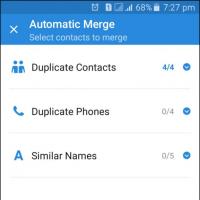 Egyszerű tippek az ismétlődő kapcsolatok kombinálásához Android Tie Android Kapcsolatok
Egyszerű tippek az ismétlődő kapcsolatok kombinálásához Android Tie Android Kapcsolatok A WANNACRY ENCRYPTER VIRUS rendszer frissítéséről
A WANNACRY ENCRYPTER VIRUS rendszer frissítéséről Forró böngésző gombok
Forró böngésző gombok Az új Mac mini ötször erősebb volt, mint az elődje
Az új Mac mini ötször erősebb volt, mint az elődje Okostelefonok - gránátok: Miért felrobbanhatunk a modulok és hogyan kell elkerülni azt
Okostelefonok - gránátok: Miért felrobbanhatunk a modulok és hogyan kell elkerülni azt